Cách chụp ảnh màn hình trên mọi vùng màn hình trên máy tính xách tay Toshiba với hình ảnh chất lượng cao
“Bạn tôi có một máy tính xách tay Toshiba và anh ấy đã hỏi tôi cách chụp màn hình trên máy tính xách tay Toshiba, làm thế nào tôi có thể trả lời câu hỏi? ”
Nhìn chung, cách chụp ảnh màn hình trên laptop Toshiba và các dòng laptop khác khá giống nhau. Bạn chỉ cần tìm ra một số phím tắt quan trọng trên bàn phím của mình. Tin tốt là hướng dẫn này sẽ cho bạn biết nhiều cách để thực hiện công việc trên máy tính xách tay Toshiba. Nhờ đó bạn có thể chụp toàn màn hình hoặc bất kỳ phần nào một cách dễ dàng.


Phần 1: Cách chụp màn hình trên máy tính xách tay Toshiba
Phương pháp 1: Cách chụp màn hình trên máy tính xách tay Toshiba với Windows 10
Game DVR là công cụ chụp ảnh màn hình trong Xbox One theo mặc định. Sau đó, Microsoft đã đưa nó vào Windows 10. Điều đó có nghĩa là bạn có thể nhận được nó nếu máy tính xách tay Toshiba của bạn đã cập nhật lên Windows 10.
Bước 1: Đi tới Khởi đầu menu ở góc dưới cùng bên trái, chọn Cài đặt và sau đó Chơi game. Tiếp theo, bật Thanh trò chơi.
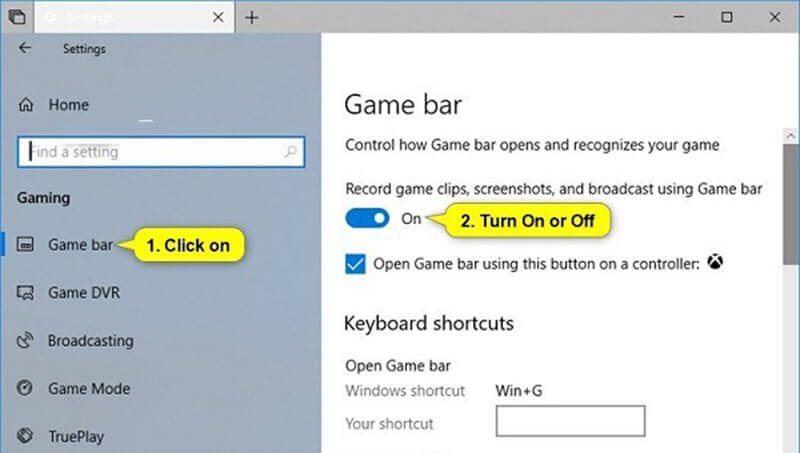
Bước 2: Nhập cửa sổ để chụp ảnh màn hình trên máy tính xách tay Toshiba và nhấn Thắng lợi + Các phím G. Khi được nhắc, hãy kiểm tra Vâng, đây là một trò chơi.
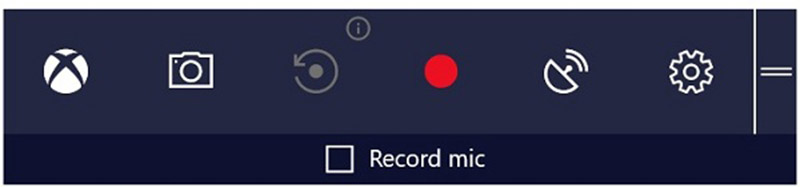
Bước 3: Sau đó nhấp vào Ảnh chụp màn hình nút có biểu tượng máy ảnh để chụp ảnh màn hình ngay lập tức.
Ghi chú: Ảnh chụp màn hình sẽ được lưu ở định dạng PNG và được lưu trữ trong thư viện video của bạn. Nó chỉ có thể chụp màn hình toàn màn hình.
Cách này cũng có sẵn cho chụp ảnh màn hình trên Lenovo, Dell, v.v.
Cách 2: Cách chụp màn hình trên Laptop Toshiba chạy Windows 8
Snipping Tool là chương trình chụp ảnh màn hình được tích hợp sẵn trên Windows Vista trở lên. Vì vậy, bạn có thể sử dụng nó để chụp màn hình trên máy tính xách tay Toshiba.
Bước 1: Vuốt vào từ cạnh phải của màn hình, nhấp vào Tìm kiếm và gõ công cụ cắt trong hộp tìm kiếm. Sau đó chọn Công cụ cắt từ kết quả.
tiền boa: Đối với các hệ thống Windows khác, hãy tìm Snipping Tool trong Khởi đầu thực đơn.
Bước 2: Nhấn vào Chế độ và chọn một chế độ thích hợp, chẳng hạn như Hình hộp chữ nhật. Sau đó nhấn vào Mới và chụp ảnh màn hình trên Toshiba bằng chuột của bạn.

Bước 3: Nhả chuột và ảnh chụp màn hình sẽ xuất hiện trong Snipping Tool. Bây giờ, bạn có thể chỉnh sửa nó.
Bước 4: Cuối cùng, nhấp vào Tiết kiệm để lưu ảnh chụp màn hình hoặc nhấn vào Bảng tạm để gửi nó vào khay nhớ tạm.

Ghi chú: Nếu bạn muốn thay đổi định dạng đầu ra hoặc đích, hãy nhấp vào Tùy chọn.
Phương pháp 3: Cách chụp màn hình trên Toshiba với Windows 7
Có một cách khác để chụp màn hình trên máy tính xách tay Toshiba, In màn hình trên bàn phím của bạn. Trên máy tính xách tay Toshiba, khóa có thể được dán nhãn In Scr, PrtScr, Prt Sc, hoặc là PrtScn. Đối với bàn phím nhỏ gọn, phím màn hình in có thể được tích hợp vào các phím chức năng khác và bạn có thể tìm thấy nó trên trang web của Toshiba.
Bước 1: Sau khi nhấn In màn hình phím, ảnh chụp màn hình cho toàn màn hình sẽ được gửi đến khay nhớ tạm.

Bước 2: Mở Microsoft Paint và dán ảnh chụp màn hình bằng cách nhấn Ctrl + V.
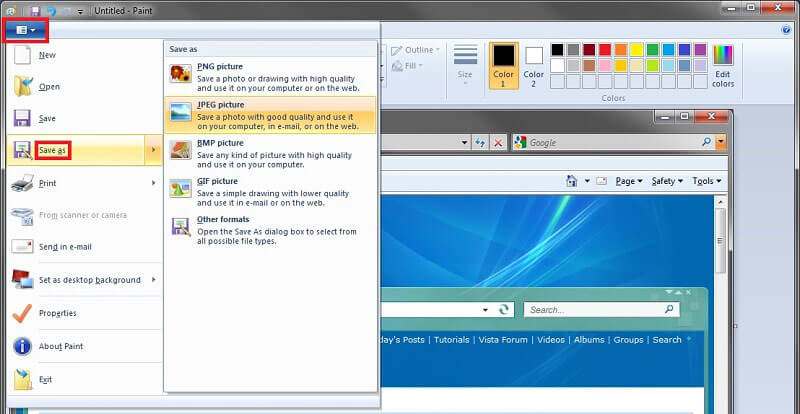
Bước 3: Đi đến Tập tin menu, chọn Lưu thành và chọn một định dạng thích hợp, như JPEG. Sau đó tìm thư mục mong muốn, nhập tên tệp và nhấp vào Tiết kiệm cái nút.
Để biết chi tiết về chụp ảnh màn hình trên máy tính Windows, bạn có thể kiểm tra nó ở đây.
Phần 2: Cách tốt nhất để chụp ảnh màn hình trên máy tính xách tay Toshiba
Ngoài các chức năng ảnh chụp màn hình được tích hợp sẵn, bạn cũng có thể thử một số phần mềm của bên thứ ba, chẳng hạn như Vidmore Screen Recorder. Đây là một tiện ích chụp màn hình đầy đủ tính năng cho máy tính xách tay Toshiba và các máy khác. Mọi người đều có thể sử dụng nó mà không phải trả một xu nào.
Các tính năng chính của Công cụ chụp màn hình tốt nhất cho Toshiba
- Chụp ảnh màn hình cho toàn màn hình, khu vực tùy chỉnh hoặc một cửa sổ.
- Ảnh chụp màn hình trên máy tính xách tay Toshiba với phím nóng tùy chỉnh.
- Chỉnh sửa ảnh chụp màn hình trong thời gian thực.
Cách chụp ảnh màn hình trên máy tính xách tay Toshiba
Bước 1: Cài đặt Trình ghi màn hình
Khởi chạy công cụ chụp ảnh màn hình tốt nhất sau khi bạn cài đặt nó trên máy tính xách tay Toshiba của mình. Có một phiên bản khác dành cho Mac. Sau đó nhấp vào Thực đơn biểu tượng và chọn Sở thích để mở hộp thoại bật lên. Đi đến Đầu ra tab và đặt Vị trí của các tệp ảnh chụp màn hình và Định dạng ảnh chụp màn hình theo sở thích của bạn. Nếu bạn muốn sử dụng phím nóng, hãy chuyển đến Phím nóng tab và thiết lập Chụp màn hình.

Bước 2: Ảnh chụp màn hình trên Toshiba
Mở cửa sổ hoặc màn hình mà bạn muốn chụp màn hình và nhấp vào Chụp màn hình trong giao diện chính. Sau đó, con trỏ của bạn sẽ chuyển sang chữ thập. Ở đây bạn có hai lựa chọn:
Để chụp màn hình một cửa sổ trên máy tính xách tay Toshiba, hãy nhấp vào nó.
Nếu bạn muốn chụp màn hình một khu vực tùy chỉnh hoặc toàn màn hình, chỉ cần nhấp và kéo chuột trái của bạn để bao phủ khu vực mong muốn.

Bước 3: Chỉnh sửa và lưu ảnh chụp màn hình
Sau khi bạn thả chuột, thanh menu sẽ hiển thị. Bây giờ, bạn có thể chỉnh sửa ảnh chụp màn hình:
Thêm hình dạng: Chọn hình dạng mong muốn và chọn màu sắc yêu thích của bạn, đặt nó vào đúng vị trí trên ảnh chụp màn hình.
Thêm văn bản: Chọn biểu tượng T, đặt phông chữ, kích thước và màu sắc, nhấp vào ảnh chụp màn hình và nhập văn bản.
Thêm tranh: Chọn công cụ Pen, chọn màu phù hợp, sau đó dễ dàng vẽ lên ảnh chụp màn hình.
Sau khi chỉnh sửa, hãy nhấp vào Tiết kiệm để xuất ảnh chụp màn hình sang ổ cứng của bạn hoặc chọn Bảng tạm để gửi nó vào khay nhớ tạm của bạn.

Phần 3: Những câu hỏi thường gặp về ảnh chụp màn hình trên máy tính xách tay Toshiba
Làm cách nào để chụp ảnh màn hình trên Toshiba với Windows XP?
Đầu tiên, phím Print Screen là cách dễ nhất để chụp ảnh màn hình toàn màn hình trên Windows XP. Ngoài ra, Snipping Tool cũng có sẵn trên Windows XP.
Làm cách nào để bật phím Fn trên máy tính xách tay Toshiba của tôi?
Trên một số máy tính xách tay Toshiba, bạn phải sử dụng Fn và một phím khác để chụp ảnh màn hình. Để kích hoạt nó, hãy truy cập Khởi đầu menu, chọn Tất cả các chương trình hoặc là Các chương trình và sau đó Toshiba. Đi tới Tiện ích và sau đó là Trợ năng, và chọn hộp bên cạnh phím Fn.
Làm cách nào để sử dụng phím nóng ảnh chụp màn hình trên máy tính xách tay Toshiba?
Các phím nóng chụp màn hình trên máy tính xách tay Toshiba bao gồm:Win + Print Screen: Chụp màn hình toàn bộ màn hình và lưu nó dưới dạng hình ảnh.Alt + Màn hình in: Chụp ảnh màn hình của cửa sổ đang hoạt động và lưu nó vào khay nhớ tạm.Win + Shift + S: Vùng tùy chỉnh ảnh chụp màn hình.
Phần kết luận
Hướng dẫn này đã cho bạn biết cách chụp ảnh màn hình trên máy tính xách tay Toshiba chạy Windows 10/8/7 trở về trước. Là một chức năng quan trọng, ảnh chụp màn hình rất hữu ích để lưu một cửa sổ, toàn màn hình hoặc một vùng tùy chỉnh. Ngoài các phương pháp mặc định, bạn cũng có thể thử Vidmore Screen Recorder, hoàn toàn miễn phí để sử dụng. Thêm rắc rối? Vui lòng để lại lời nhắn bên dưới.


